履歴ボタン
履歴ボタン
今まで操作した事や使ったものが表示されます。
画面の下の3つのボタンの中で「ホームボタン」でもなく「ひとつ戻るボタン」でもないのが「履歴ボタン」です。
機種により四角が2つ重なった様なものや二重線などの表示が多いです。
「履歴ボタン」はどれか確認してタップして下さい。
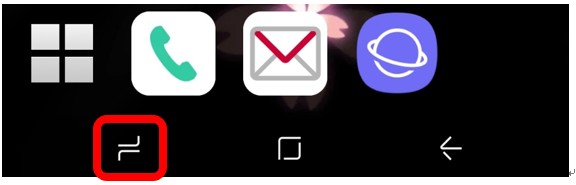
画面がいくつか表示されるか、最近使用したアプリはありません等の表示がされれば正解です。
「全て削除」や「閉じる」といった表示があればタップして削除して下さい。
ない場合は、小さく表示された今まで使ったものの右上に×があるので「タップ」すると消せます。
ここでも×は正確な位置をタップしないとその画面が開いてしまいます。
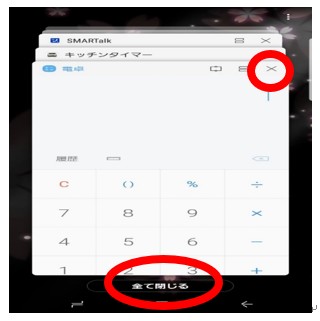
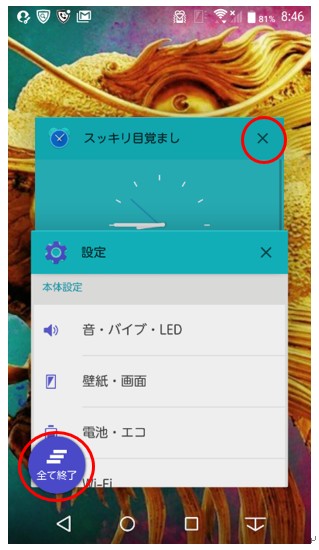
(履歴ボタンを押した例)
履歴が沢山ありすぎる場合は、画面を下から上にスワイプし一番下までいくと「全て削除」や「閉じる」といったボタンが出るものもあります。
解説
履歴は使うたびに増えていきます。
本来はマルチタスクといって、複数の動作を同時進行する場合に仮置きする意味で使うのですが、慣れないうちはこれがあるおかげで混乱してしまいます。
それは先程ホームボタンの所で説明した通り、履歴が残っていると同じアイコンを「タップ」しても動作が続きからになってしまい毎回表示される画面が変わり混乱してしまうからです。
一定期間(気が向いたらで結構です)で全て削除して下さい。
削除してもアプリ自体が消える事はありません。
今まで見た履歴が消えるだけで困ることは何もありません。
マルチタスクを利用するのは、慣れてからでも全然遅くなく、使わなくても全く問題ありません。
1 このアイコンを「タップ」する。
2 必ず同じ画面から始まる。
3 覚えている手順通り、1番目にここを「タップ」、2番目にここを「タップ」、と操作する。
4 やりたい事が迷わず出来る。
そう覚えると、最小限で覚えられ、少ない時間で多くの事が出来る様になります。
個人的には一定の操作をしたらすぐに「履歴ボタン」をタップし全て削除しています。
理由はアプリの完全な終了にも絡んでくるのですが後に詳しく解説していきます。
履歴なんて関係ないと思われるかも知れませんが重要な役割を持つボタンで、使う頻度の多いボタンです。
ここでは履歴ボタンの位置と履歴の削除方法が分かれば構いません。
 やってみよう!
やってみよう!
履歴を全て削除して下さい。
 やってみようの正解
やってみようの正解
「履歴ボタン」をタップし削除出来ると正解です。
(全て消去か小さい画面の右上に?がありますのでタップして下さい)
履歴が沢山ありすぎる場合は、画面を下から上にスワイプし一番下までいくと全て削除(又は消去)といったボタンが出ます。
 やってみようの不正解
やってみようの不正解
どれか分からない。又はホームボタンをタップした。
 ヒント
ヒント
画面の下に3つのボタンがあります。
真ん中はホームボタンです。
もうひとつが先程学習した「ひとつ戻るボタン」です。
残りのひとつが「履歴ボタン」です。
 よくある質問
よくある質問
削除したらアプリが消えませんか?
 よくある質問の答え
よくある質問の答え
これはアプリの削除ではなく、履歴の削除です。
後に解説しますが、アプリ自体を削除する場合他のやり方が必用です。
単なる履歴を消すだけですので、使っていくとまた表示されていきます。
履歴ですので、こっそり見ていたページの情報なども残ってしまいます。
他人が見ることはないと思いますが、消していく癖をつけた方が安心して使えます。
混乱する原因ですので、「履歴ボタン」はどんどんタップし削除して下さい。
 注意すべき点
注意すべき点
シニアの方が躓きやすく、きちんと理解されていない大きな部分が「アプリの終了」です。
ホームボタンでは一時的に表示を消しただけで動作自体はし続けていますと記載しました。
「履歴ボタン」で削除しない限りアプリは終了していません。
アプリが終了していないと言うことは、画面上の表示は消えたけど、スマートフォンはずっと見えない所で作業しているといった事です。
使っているつもりがないのに、スマートフォンは作業し続けている為、動作が重くなったり(表示が遅いとか)、バッテリーの減りが早くなったり、アプリによっては通信し続けて通信費が上がってしまう事もあります。
アプリを完全に終了するには、この「履歴ボタン」で削除する必用があります。
「アプリの起動」はアイコンを「タップ」するだけですので、起動するつもりが無くても指が触れタップした状態になれば起動します。
実際の講習でも履歴の部分が相当たまっている方が多く、履歴ボタン自体いつ使うのか知らない方が多いです。
私達からすれば、その方が今までどんなアプリを使ったとか、どんな作業をどこまでやったかが全て分かるのである意味困ったことに対応する時には助かりますが、きちんとアプリの終了をしていないせいで、使っているつもりがないのにずっと通信が行われ、電話料金を見てびっくりされる方もおられます。
市販の教材を見ても「ホームボタンで戻る」と記載しているものも多いようですが、ホームボタンはホームボタン画面に戻る為のボタンであり、アプリを終了するボタンではありません。
アプリによっては、それで終了出来るものもあったりしますが、どちらにせよ履歴には残り、どのアプリがホームボタンで終了出来て、どのアプリがずっと通信を行うのかは判断しにくいと思います。
そういった意味合いや安全に終了するといった事を覚えてほしいと思いますので、アプリの終了は必ず履歴ボタンをタップし削除して下さい。
(この事は大切ですので後に更に詳しく学習します)
